従業員ユーザーの追加
電子署名アクセス権を持つ従業員ユーザーを追加する
電子署名用に文書を送信
ShareFile アカウントの「 People 」セクションで従業員ユーザーを作成または編集します。[ユーザーアクセス]、[電子署名の設定] で、[電子署名用に文書を送信] を選択します。基本レベルの権限は、標準ユーザーに適しています。サポートされているファイルの電子署名送信機能に対する権限を付与するには、1 つの電子署名ライセンスが必要です。ユーザーは、RightSignature Signatureアプリから直接サインインして、署名用に送信するファイルのテンプレートや追加設定にアクセスできます。
電子署名文書をすべて表示する
[ユーザーアクセスと電子署名の設定] から、[すべての電子署名ドキュメントを表示] を選択します。基本レベルの権限を持つユーザーは、RightSignatureアプリにログインしていれば、すべての電子サイン文書を閲覧することもできます。電子送信機能を持つ他のユーザーから送信された法的で安全な文書をすべて閲覧できる従業員を作成または編集する場合は、基本レベルの権限を使用します。 RightSignatureアプリにログインすると、このアカウントから送信されたすべての文書が表示されます。[ドキュメント] タブの [ドキュメントの検索] バーで、[フィルター] をクリックし、[すべて] を選択して [管理ビュー] チェックボックスをオンにします。
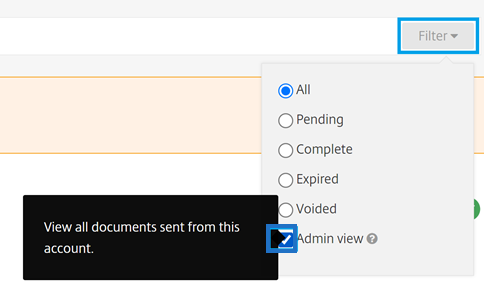
電子署名テンプレートを管理する
[ユーザーアクセス]、[電子署名の設定] で、[電子署名テンプレートの管理] を選択します。基本レベルの権限を持つユーザーは、自分のテンプレートを作成、編集、削除したり、他のユーザーが作成したテンプレートドキュメントを送信したりできます。電子署名テンプレートの管理権限を持つユーザーは、他のユーザーが作成したテンプレートドキュメントを編集、削除、送信できます。